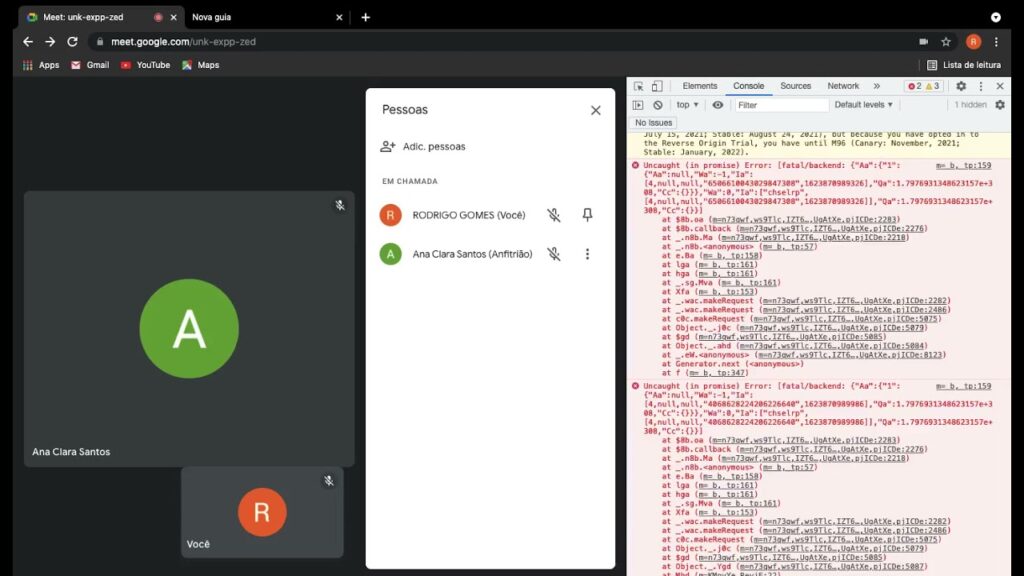
Com o aumento do trabalho remoto e das aulas online, o Google Meet se tornou uma ferramenta cada vez mais utilizada para a comunicação virtual. No entanto, em certas situações, é necessário que o usuário mute o seu microfone para evitar ruídos ou interrupções durante a reunião. Neste tutorial, vamos ensinar como mutar o Google Meet no PC de forma rápida e fácil, garantindo uma comunicação mais eficiente e organizada.
Saiba quem tem permissão para desativar o som no Google Meet
Se você está participando de uma reunião no Google Meet e precisa desativar o som do seu microfone, é importante saber quem tem permissão para fazer isso.
Apenas o host da reunião e os co-hosts têm permissão para desativar o som de outros participantes. Se você não é o host da reunião e não tem permissão para desativar o som dos outros, você pode silenciar o seu próprio microfone clicando no ícone de microfone na parte inferior da tela.
Se você é o host da reunião ou um co-host, pode desativar o som de um participante clicando no ícone de três pontos ao lado do nome da pessoa e selecionando a opção “Silenciar”. Lembre-se de que silenciar um participante pode ser útil em situações em que há muito ruído de fundo ou se alguém está falando fora da vez.
Em resumo, saber quem tem permissão para desativar o som no Google Meet é importante para garantir que a reunião seja produtiva e eficiente. Certifique-se de que todos os participantes estejam cientes das regras e diretrizes de áudio antes de iniciar a reunião.
Aprenda como mutar o microfone no Meet usando apenas o teclado – Passo a passo
Você sabia que é possível mutar o microfone no Google Meet usando apenas o teclado? Sim, é muito fácil e prático. Com a utilização dessa funcionalidade, você pode economizar tempo e evitar distrações desnecessárias durante a reunião. Neste artigo, vamos te ensinar o passo a passo para mutar o microfone no Meet usando apenas o teclado.
Passo a passo para mutar o microfone no Meet usando o teclado
1. Primeiro, abra o Google Meet e entre na sua sala de reunião.
2. Em seguida, pressione a tecla “Ctrl” e “D” simultaneamente para mutar o seu microfone.
3. Para desmutar, basta pressionar novamente as teclas “Ctrl” e “D” ao mesmo tempo.
Pronto! Agora você já sabe como mutar o microfone no Google Meet usando apenas o teclado. Lembre-se de utilizar essa funcionalidade sempre que precisar silenciar o seu microfone durante a reunião, evitando assim ruídos e interferências desnecessárias.
Aprenda como reduzir o volume do Meet no PC em poucos passos
Quando estamos em uma reunião ou aula online pelo Google Meet, é importante controlar o volume do áudio para evitar distrações e garantir uma melhor experiência para todos os participantes. Se você está procurando uma maneira de diminuir o volume do Meet no seu PC, siga estes poucos passos simples:
- Abra o Google Meet: acesse a plataforma do Meet em seu navegador de internet.
- Entre em uma reunião: selecione a sala de reunião ou aula que deseja participar.
- Encontre as configurações de áudio: clique no ícone de “Configurações” no canto superior direito da tela.
- Reduza o volume: ajuste o controle deslizante de volume para diminuir o som para o nível desejado.
- Salve as alterações: clique em “Salvar” para salvar as configurações de volume.
Com estes simples passos, você pode facilmente diminuir o volume do Google Meet no seu PC e garantir uma melhor experiência para todos os participantes da reunião ou aula online. Lembre-se de que é importante manter o áudio em um nível adequado para evitar distrações e garantir a clareza das comunicações.
Passo a passo: Como desligar o microfone no Meet em poucos segundos
Se você precisa desligar o microfone durante uma reunião no Google Meet, não se preocupe! É muito fácil e rápido de fazer. Basta seguir estes passos:
- Clique no ícone do microfone no canto inferior esquerdo da tela. Ele deve estar vermelho, indicando que o microfone está ligado.
- Um menu suspenso vai aparecer com opções para desligar o microfone e a câmera. Clique em “Desligar o microfone”.
- Pronto, seu microfone está desligado! O ícone do microfone deve estar cinza agora.
Se precisar ligar o microfone novamente, basta clicar no ícone e selecionar “Ligar o microfone” no menu suspenso.
Lembre-se: sempre verifique se o microfone está desligado antes de falar algo que não deve ser ouvido pela equipe ou pelos clientes. O Google Meet é uma ferramenta muito útil, mas também exige atenção e cuidado para garantir uma reunião eficiente e profissional.